Как да се създаде и подобряване на Windows 8, Windows 8 задача функционалност мениджър
Ако вече работите с Windows 8, а интензивно или редовно четат блога ни, сигурно знаете, че новата версия на операционната система се представя много по-нов Task Manager. Microsoft го е направил много промени, което го прави много по-добре и по-функционален от стария Task Manager за предишните версии на Windows. Между другото, ако искате да се върнете стария изглед контролера, вижте тази статия.
Обновено диспечера на задачите на Windows 8 показва много повече информация за стартираните процеси, като ви позволява да забраните стартирането на софтуерни обекти, както и директно да пренатоварва процеси Windows Explorer черупка. Тези иновации са днес много популярна и полезна.
Но, за съжаление, новият Task Manager се натъкна на проблем, което води до дразнене и объркване сред потребителите. Той групира стартираните процеси, свързани с програмите за трети страни, фонови процеси и процеси на Windows. Въпреки че всичко изглежда много подреден и ясно, в случая с намирането на правилния процес може да отнеме време, тъй като първо трябва да се определи избрания процес принадлежи към коя група. При по-старите версии на диспечера на задачите, тази ситуация не е причинил никакви проблеми.
Следващият екрана показва колко различни процеси са групирани в Windows 8 Task Manager:
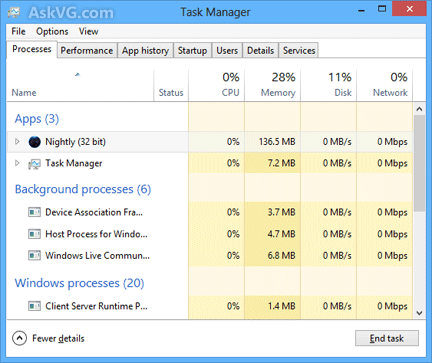
прозорци инфузии Task Manager 8
Друг съществен проблем на новия Task Manager е да се скрие оригиналното име на файла е свързан с работещ процес. Windows 8 Task Manager показва само кодовите имена на процеси, като например «Service Host", "Client Server Runtime процес» и други, макар и действителните имена на файлове, които започват процеса са «svchost.exe», «csrss.exe» и т.н. Предишната версия на Task Manager за идентифициране на активното процеса да се използва името на файла, което е много по-удобно.
Днес, ние ще ви разкажа за две прости начини за подобряване на работата на Windows диспечера на задачите на 8. Първият от тях ще забрани на процеса на обединение в диспечера на задачите, а втората позволява да показвате истинските имена на активни процеси, файлове.
инструкция
1. Първо, отворете самия Task Manager. "Стартиране на диспечера на задачите", като щракнете с десния бутон на мишката върху лентата на задачите и изберете от контекстното меню. Можете да започнете, диспечера на задачите малко по-бързо, ако натиснете двата бутона Ctrl + Shift + Esc.
2. След отваряне прозореца на Task Manager, изберете "View" главното меню и махнете отметката от опцията в предната част на "Група от тип" или "Група по тип», както е показано на снимката:
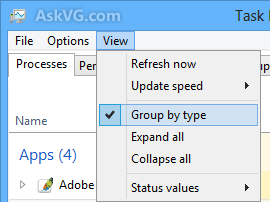
тунинг на Windows 8
Тези действия ще бъдат достатъчни, за да деактивирате функцията за групиране. Тогава Task Manager започва да се показва всеки процес поотделно, както и в предишните версии на това приложение на системата.
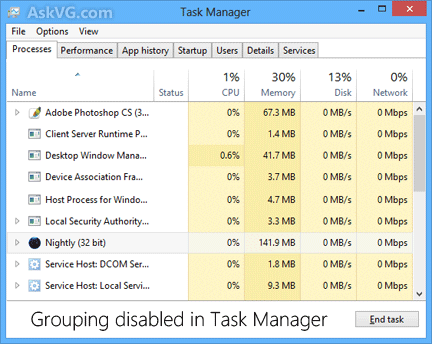
Оптимизация на Windows Task Manager 8
3. Сега дойде време да се добави към името на файла, диспечера на задачите, свързани с всеки специфичен процес. С най-активни в раздела "процеси", щракнете с десния бутон на мишката върху тази част от диспечера на задачите, което показва името на колоната (име, състояние на процесора, паметта и т.н.). В контекстното меню, махнете отметката на "Process Name", както е показано по-долу:
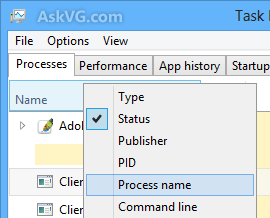
Task Manager, за да изберете
В тази обстановка диспечера на задачите може да се счита завършена. Сега новата Windows 8 Task Manager ще продължат да показват имената на файлове, процеси работи (вместо имената им). Така че, тя изглежда като на снимката по-долу:
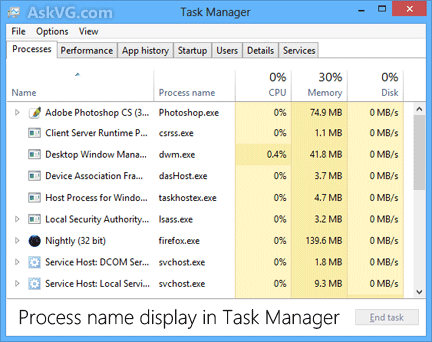
мениджър на прозорци 8 задача
По наше мнение, забранете групиране функции и ще покаже истинското име на файла, вместо името на този процес е много по-лесно да се работи с тях.